Windows10でフィードバック通知を有効または無効にする方法
マイクロソフトはフィードバックをお願いしています。このようにして、サービスを改善し、オペレーティングシステムを最適化することができます。ただし、フィードバック通知は煩わしい場合があります。したがって、この記事では、Windows10でフィードバック通知を有効または無効にする方法を説明します。
Windows10でフィードバック通知を有効または無効にする
Windows10でフィードバック通知を有効または無効にする方法は2つあります。
- グループポリシーエディターによる
- レジストリエディタによる
それらについて詳しく話しましょう。
1]グループポリシーエディターによる
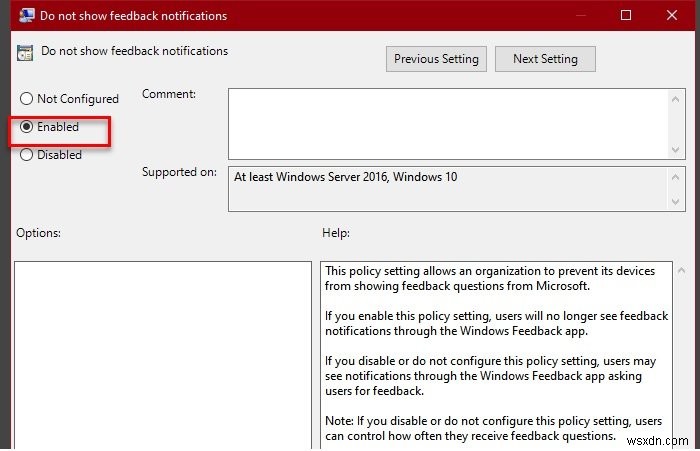
Windows 10でフィードバック通知を有効または無効にする簡単な方法は、ポリシーを変更することです。 Windows 10のグループポリシーエディターを使用すると、任意のポリシーを編集できます。そのため、グループポリシーエディターを起動します Win + R、 「gpedit.msc」と入力します Enterキーを押します。
次に、次の場所に移動します。
Computer Configuration > Administrative Templates > Windows Components > Data Collection and Preview Builds
「フィードバック通知を表示しない」をダブルクリックします。 [有効]、[]を選択します [[適用]>[OK]をクリックします。
このようにして、コンピューターでフィードバック通知を無効にしました。有効にするには、同じポリシーを開き、[無効]を選択します [[適用]>[OK]をクリックします。
2]レジストリエディタによる
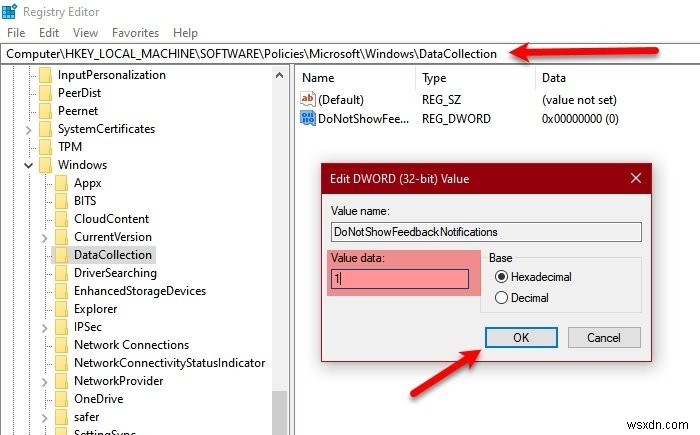
Windows 10 Homeには、グループポリシーエディターがありません。しかし、レジストリエディタの助けを借りて、あなたは同じことをすることができます。ポリシーを変更するほど簡単ではありませんが、すべてを簡素化したので、私たちに固執してください。
Win + S、を押します 「レジストリエディタ」と入力します Enterキーを押します。レジストリエディタの検索バーに次の場所を貼り付けます。
Computer\HKEY_LOCAL_MACHINE\SOFTWARE\Policies\Microsoft\Windows\DataCollection
DataCollectionを右クリックします 新規>DWORD(32ビット)値を選択します 。新しく作成した値に「DoNotShowFeedbackNotifications」という名前を付けます。
DoNotShowFeedbackNotificationsをダブルクリックします 値データを設定します 1に設定し、[OK]をクリックします。 このようにして、コンピューターでフィードバック通知を無効にしました。有効にするには、値データを変更します 〜 0 DoNotShowFeedbackNotifications 値。
うまくいけば、私たちはあなたがあなたのコンピュータのフィードバック通知を制御するのを手伝ってくれました。
関連: Windows10でフィードバックを無効にする方法。
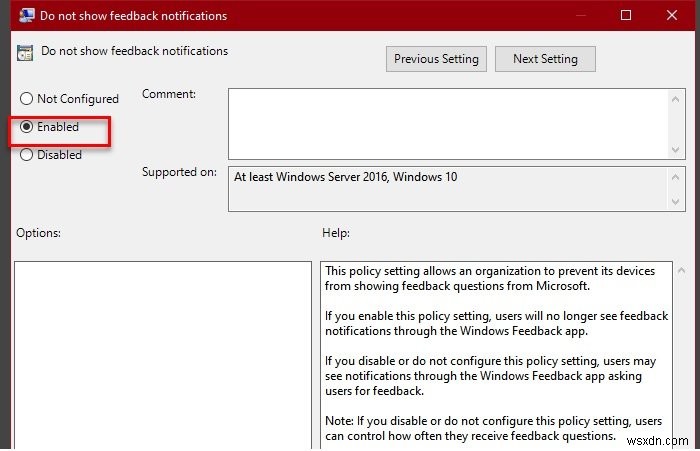
-
Windows 7 &10 で USB ポートを有効または無効にする方法
学校やオフィスのコンピュータに USB ドライブを接続すると、コンピュータが応答しないという経験をしたことがある人もいるでしょう。これは、管理者が USB ポートを無効にしたため、USB ドライブが認識されないためです。 USB ポートへのアクセスを無効にすることは、許可されていないユーザーがコンピューターからデータを転送したり盗んだりするのを防ぐ優れた方法です。面倒なプロセスだと感じる人もいるかもしれませんが、私たちが説明しているので心配する必要はありません. Windows 10 ユーザーの場合は、Windows 10 で USB ポートを有効/無効にする方法を確認してください。
-
Windows 10 および 11 でフィードバック通知を無効にする方法
Windows デバイスで利用可能なフィードバック通知機能を使用して、オペレーティング システムに関する Microsoft のコメントを提供できます。コンピューターの問題を報告するのに役立ちますが、これは煩わしく、使用したくない場合があります。 Microsoft のフィードバック プログラムに関心がない場合は、通知の受信を停止できます。この記事では、Windows 10 および 11 でフィードバック通知をオフにするための多くのテクニックについて説明します。 Windows 10 &11 でフィードバック通知を無効にする方法 グループ ポリシー エディターを使用する フィードバック通知は
